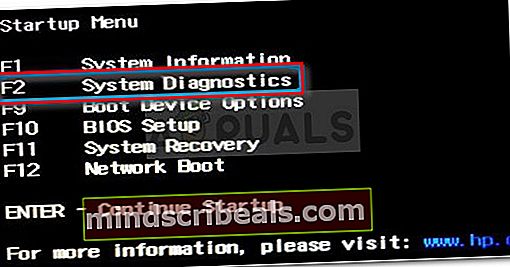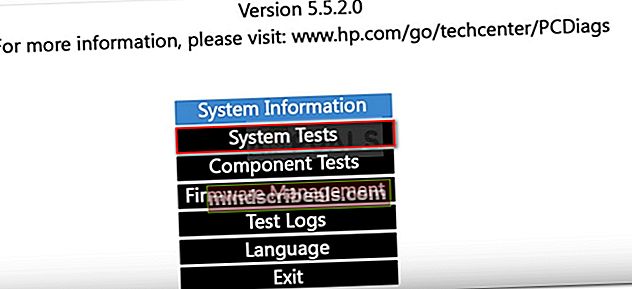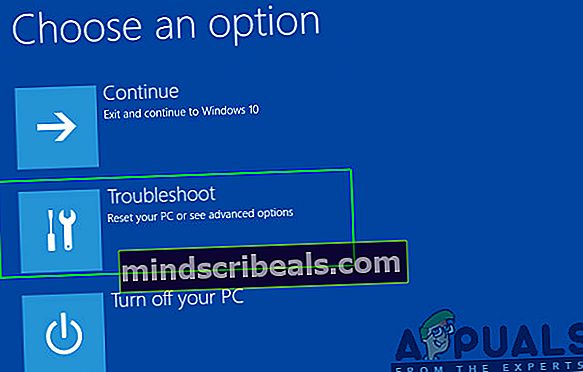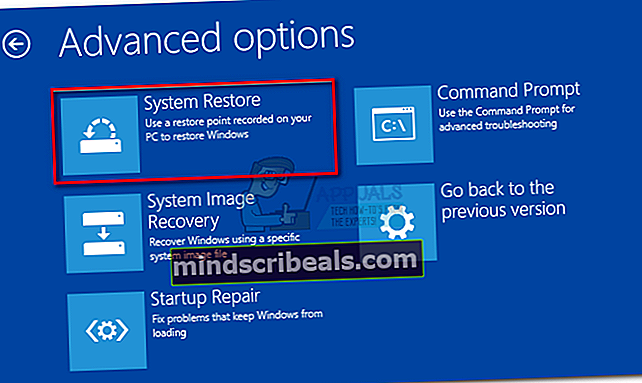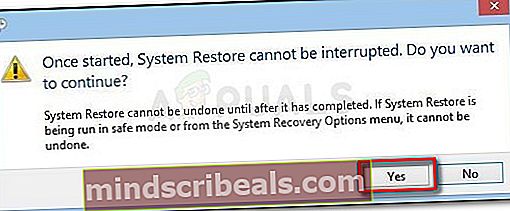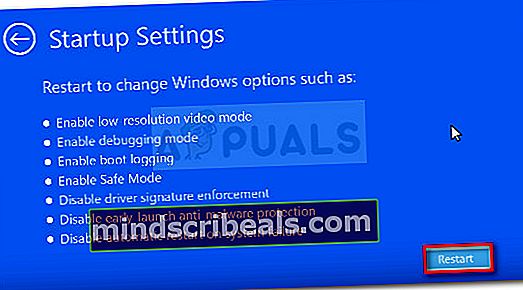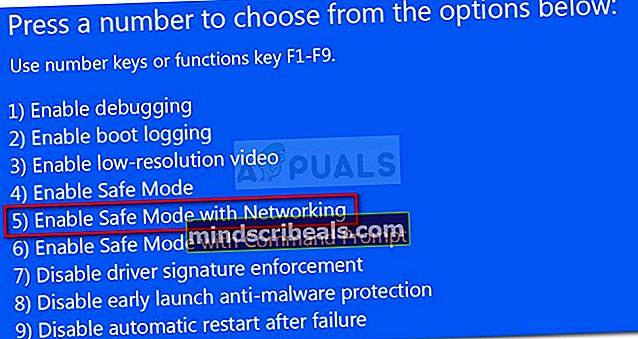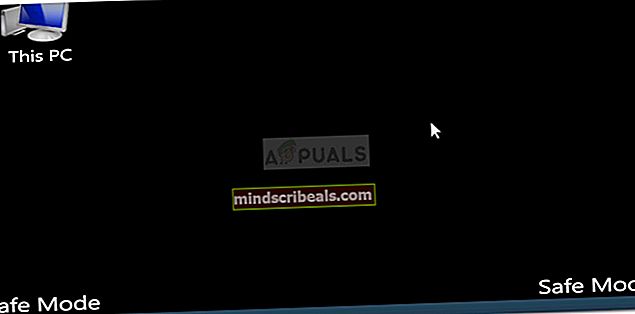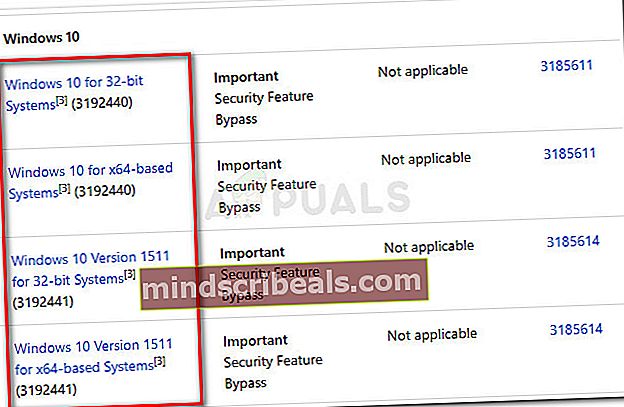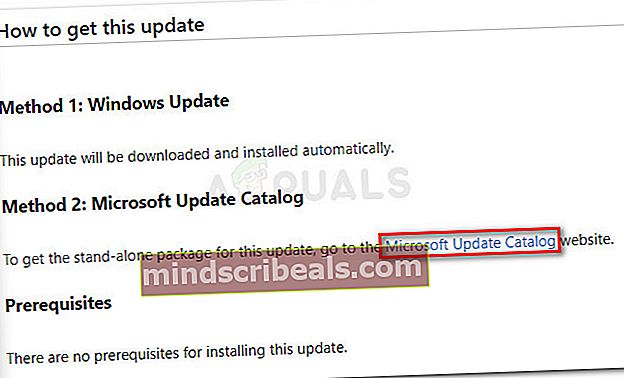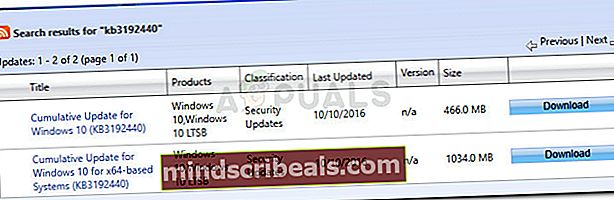Popravek: usodna napaka C0000022
Nekateri uporabniki poročajo, da prejemajoUsodna napaka C0000022takoj ko vklopijo prenosni računalnik ali računalnik. Kodi napake je priloženo sporočilo »Uporaba operacije posodabljanja“. Težava je značilna za prenosnike in namizja HP.

Najbolj prizadeti uporabniki trdijo, da se je težava začela pojavljati po neustrezni posodobitvi sistema Windows ali po nekakšni prekinitvi med postopkom posodabljanja. V večini primerov uporabniki poročajo, da se ta posebna napaka pojavi ob vsakem zagonu, zato jim ostane malo strategij za popravilo.
Kaj povzroča usodno napako C0000022?
To posebno napako smo temeljito raziskali z ogledom različnih poročil uporabnikov. Glede na to, kar smo zbrali, obstaja več scenarijev, za katere je znano, da sprožijoUsodna napaka C0000022:
- Ena (ali več) posodobitev sistema Windows se ni pravilno namestila - Ta težava se najverjetneje pojavlja, ker je morala vaša naprava nenadoma prekiniti postopek namestitve čakajoče posodobitve sistema Windows.
- Posodobitev sistema Windows ni namestila Varnostnega biltena MS16-101 - Do težave lahko pride tudi, če nedavna posodobitev sistema Windows ni posodobila Netlogon.dll. V tem primeru je rešitev zagon računalnika v varnem načinu in namestitev Microsoftovega varnostnega biltena.
- Vmešavanje tretjih oseb, ki ga povzroča posodobitev sistema Windows - V preteklosti je bilo več primerov, ko je težavo povzročila napačna posodobitev sistema Windows, ki je bila v nasprotju z obstoječo aplikacijo tretje osebe.
- Večja okvara strojne opreme - Obstaja več poročil, za katera je bilo potrjeno, da jih je mogoče rešiti šele po zamenjavi nekaterih delov strojne opreme.
Če se trenutno spopadate z isto težavo, boste v tem članku našli zbirko korakov za odpravljanje težav. Spodaj je na voljo več metod, ki so jih za reševanje težave uporabili drugi uporabniki v podobni situaciji.
Da bi povečali učinkovitost, priporočamo, da upoštevate metode v vrstnem redu, kot so predstavljene. Začnimo!
1. način: Strojni ponovni zagon / ponastavitev
Začnimo preprosto, s ponastavitvijo. Ta postopek je zelo preprost, vendar je več uporabnikov poročalo, da je to vse, kar je bilo treba storiti, da bi se lahko premakniliUsodna napaka C0000022.
Tu je hiter vodnik za ponastavitev / ponovni zagon na prenosnem računalniku / prenosniku:
- Pritisnite in držite tipko gumb za prižig več kot 10 sekund. To zagotavlja popolno praznjenje močnostnih kondenzatorjev.
- Odstranite vse nebistvene zunanje naprave in dodatno opremo, ki so povezane z računalnikom (tiskalnik, spletna kamera itd.).
- Ponovno pritisnite gumb za vklop in preverite, ali se naprava uspe normalno zagnati.
Če postopek zagona še vedno visi z aUsodna napaka C0000022zaslona, se pomaknite do naslednje metode spodaj.
2. metoda: preiskovanje težave s strojno opremo
Na nekaterih modelih prenosnih računalnikov jeUsodna napaka C0000022 je povezano tudi z okvaro strojne opreme. Čeprav je možnosti, da se to zgodi, zelo malo, začnimo s tem, da najprej raziščemo težavo s strojno opremo. Rešil vas bo pred nepotrebnimi obroči.
Najhitrejši in najučinkovitejši način za iskanje težave s strojno opremo je zagon sistemskega testa prek zaslona System Diagnostics. Ta postopek bo preveril vse glavne komponente strojne opreme glede težav in nedoslednosti. Tu je kratek vodnik, kako to storiti:
- Če imate prenosni računalnik, začnite tako, da je priključen na AC enoto, da se med preskusom ne izklopi.
- Vklopite računalnik in pritisnite Esc večkrat pritisnite tipko, dokler ne pridete v meni Startup. Ko pridete tja, pritisnite F2 za vstop v Sistemska diagnostika meni.
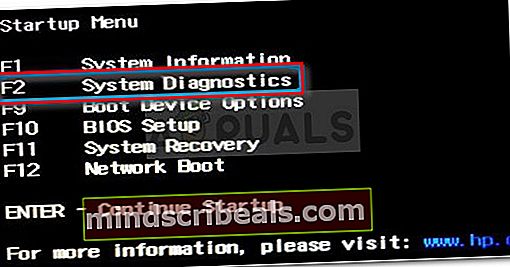
- Nato s puščično tipko izberite Sistemski testi in pritisnite Enter za dostop do menija. V naslednjem meniju s puščičnimi tipkami izberite Hitri test in znova pritisnite Enter.
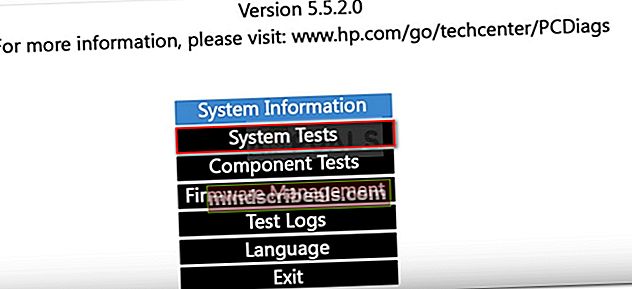
- Počakajte, da pripomoček preveri morebitne težave na glavnih komponentah. Upoštevajte, da lahko postopek traja več kot pol ure.
Opomba: Če niso bile odkrite nobene težave s strojno opremo, se pomaknite na naslednjo metodo spodaj, da uporabite prvo morebitno rešitev.
- Če skeniranje razkrije težavo s strojno opremo, lahko to komponento posebej preizkusite prek Preskusi komponent meni, ali še bolje, odnesite svojo napravo pooblaščenemu tehniku za nadaljnje preiskave.
3. način: Uporaba obnovitve sistema v meniju za obnovitev sistema
Tako kot vsi drugi večji proizvajalci ima tudi HP zanesljivo možnost obnovitve za primere, ko uporabnik ne more preiti zagonskega postopka. Veliko uporabnikov, s katerimi imamo opravkaUsodna napaka C0000022so uspeli težavo rešiti tako, da so s pomočjo obnovitve sistema povrnili stanje svojega računalnika na prejšnjo točko.
Tu je hiter vodnik, kako to narediti v HP-jevem računalniku:
- Če imate prenosni računalnik, se prepričajte, da je aktivno priključen na vir napajanja.
- Vklopite prenosnik in pritiskajte tipko ESC, dokler ne pridete do menija System Diagnostics. Ko to storite, pritisnite F11 tipko za vstop v Obnovitev sistema meni.
- Če vas sistem pozove na zaslon za izbiro jezika, izberite svoj jezik in pritisnite Enter nadaljevati.

- Zdaj na naslednjem zaslonu s puščičnimi tipkami izberite Odpravljanje težav in pritisnite Enter.Nato izberite Napredne možnosti Iz Odpravljanje težav meni.
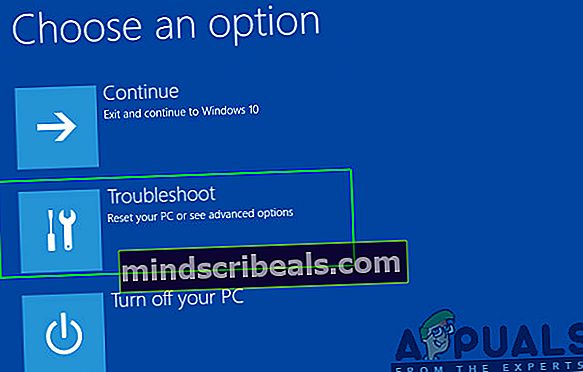
- V Napredne možnosti zaslon, s puščičnimi tipkami izberite Obnovitev sistema in pritisnite Enter odpreti Obnovitev sistema čarovnik.
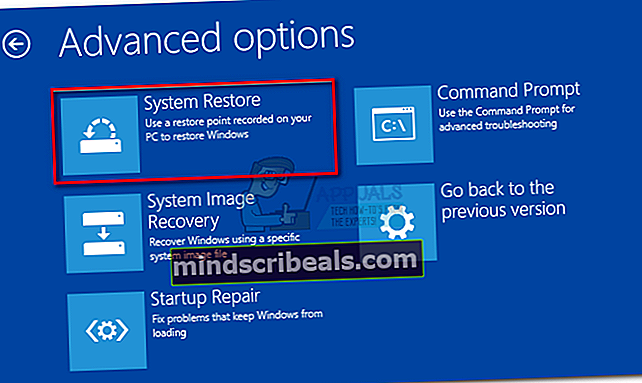
- Če imate nastavitev z dvojnim zagonom, boste na tej točki pozvani, da izberete ciljni operacijski sistem.
- Ko prispete v čarovnika za obnovitev sistema, kliknite Naslednji ob prvem pozivu za napredovanje.
- Na naslednjem zaslonu začnite tako, da omogočite polje, povezano z Pokaži več obnovitvenih točk. Nato izberite obnovitveno točko, ki je zastarela, preden ste začeli videtiUsodna napaka C0000022,in pritisnite Naslednji nadaljevati.

- Zdaj je treba le še pritisniti tipko Končaj gumb, da začnete postopek obnovitve računalnika na prejšnjo točko. Pozvani boste, da postopek še enkrat potrdite - kliknite Da ob pozivu.
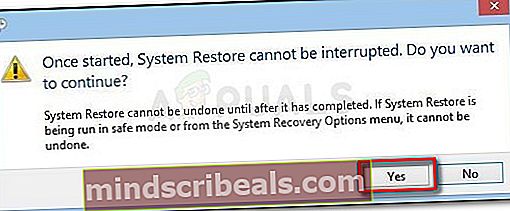
- Ko je bilo prejšnje stanje nameščeno nazaj, znova zaženite računalnik in preverite, ali se lahko zažene, ne da bi sprožilUsodna napaka C0000022.Če se napaka še vedno pojavlja, nadaljujte z naslednjim postopkom spodaj.
4. način: Namestite manjkajočo posodobitev Microsoftovega varnostnega biltena prek varnega načina
Drug možen vzrok zaUsodna napaka C0000022manjka posodobitev Microsoftovega varnostnega biltena (MS16-101). Čeprav bi to varnostno posodobitev moral samodejno namestiti do WU (Windows Update), veliko uporabnikov je poročalo, da je bila posodobitev nameščena le delno in Netlogon.dll odvisnost ni bila posodobljena. To je tisto, kar na koncu ustvariUsodna napaka C0000022.
Na srečo lahko računalnik zaženete v varnem načinu in namestite manjkajočo posodobitev odvisnosti. Tukaj morate storiti naslednje:
- Prepričajte se, da je prenosnik ali računalnik varno priključen na vir napajanja.
- Vklopite prenosnik in pritisnite ESC večkrat, dokler ne pridete do Meni Diagnostika sistema.
- V meniju System Diagnostics pritisnite tipko F11 tipko za vstop v Obnovitev sistema meni.
- Izberite jezik in pritisnite Enter če boste pozvani, da nadaljujete.

- V naslednjem meniju s puščičnimi tipkami izberite Odpravljanje težav in pritisnite Enter. Nato izberite Napredne možnosti Iz Odpravljanje težav meni.
- V Napredne možnosti v meniju kliknite Nastavitve zagona

- V meniju Startup kliknite Ponovni zagon gumb, da računalnik pozove k ponovnemu zagonu v Nastavitve zagona meni.
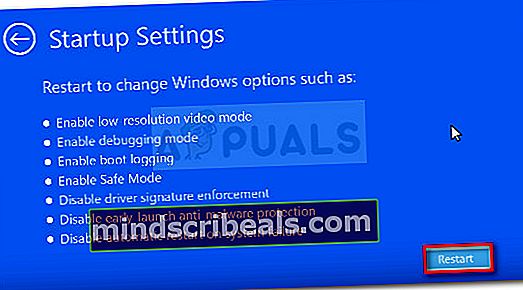
- Ob zagonu gnezda se računalnik začne s prikazom seznama zagonskih možnosti. Pritisnite tipko F5 tipko za odpiranje računalnika v Varni način z omrežnim načinom.
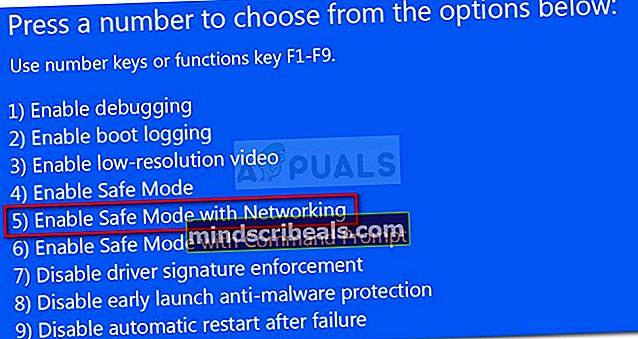
- Ko se računalnik zažene v varnem načinu, boste morda pozvani, da izberete jezik in vstavite poverilnice Microsoftovega računa. Zdaj boste zagnali računalnik v varnem načinu prek različnih vodnih žigov v kotu zaslona.
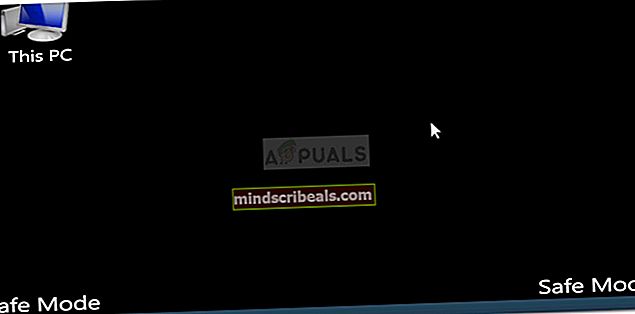
- Pojdite na to povezavo (tukaj) in kliknite najnovejšo posodobitev Varnostnega biltena MS16 - 10 glede na različico sistema Windows.
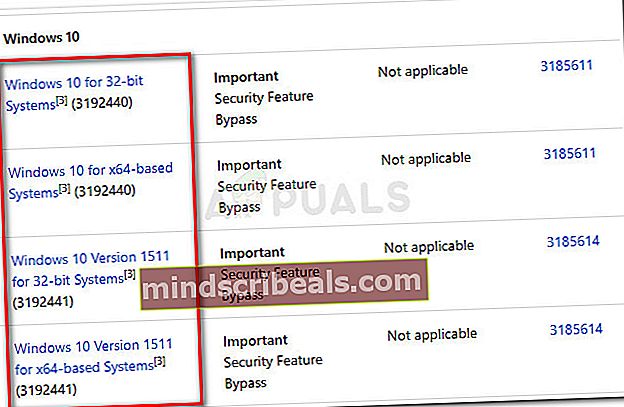
- Na naslednjem zaslonu se pomaknite navzdol do Kako do te posodobitve in kliknite na Katalog posodobitev za Microsoft (Spodaj 2. metoda).
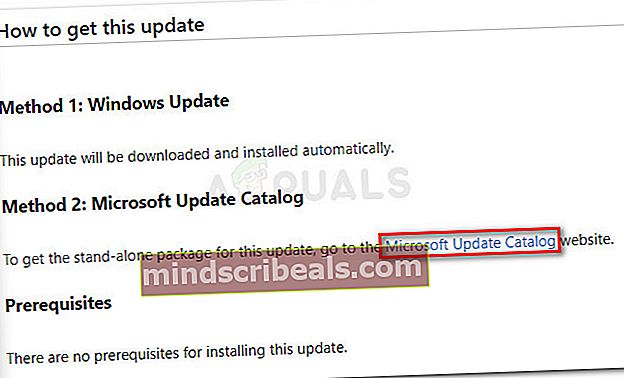
- Prenesite ustrezno posodobitev glede na vašo arhitekturo OS prek Prenesi .
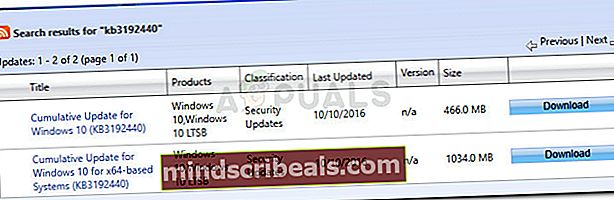
- Odprite namestitveno izvršljivo datoteko in sledite navodilom na zaslonu, da jo namestite v sistem. Ko je posodobitev nameščena, znova zaženite računalnik in preverite, ali lahko obidete postopek zagona, ne da bi naleteli naUsodna napaka C0000022.